教你在163邮箱里给好友发录音/视频文件的图文操作。
- PC教程
- 33分钟前
- 464

163邮箱这款应用相信大家都有所了解的,而本章节就介绍了在163邮箱里给好友发录音/视频文件的相关操作,还不了解的朋友就跟着打字教程网小编学习一下吧,希望对你们有所帮...
163邮箱这款应用相信大家都有所了解的,而本章节就介绍了在163邮箱里给好友发录音/视频文件的相关操作,还不了解的朋友就跟着打字教程网小编学习一下吧,希望对你们有所帮助。
在163邮箱里给好友发录音/视频文件的图文操作

我们在百度搜索163邮箱以后,我们输入自己的账号,登陆自己的账号首页。
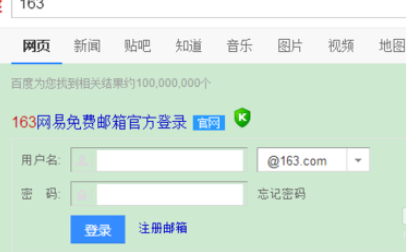
登陆以后,我们点击上面的写信按钮,进入到我们的写信的界面。
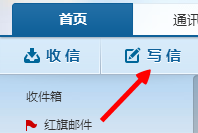
然后我们输入标题好友的地址,然后开始正文的内容。

然后我们会看到最后有一个录制音视频,我们点击一下就可以使用了。
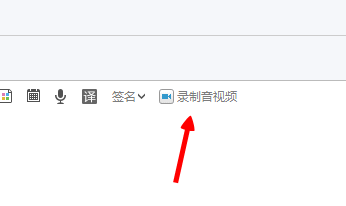
我们需要注意的就是,我们的时间需要限制在5分钟以内,不能超过这个时间的。
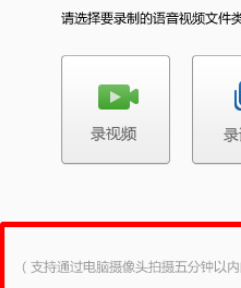
如果提示麦克风的使用问题,我们就直接点击允许就可以了。
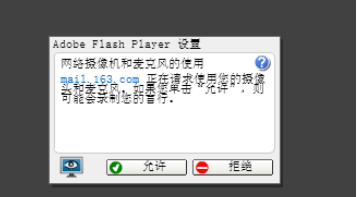
然后会出现一个开始录制的倒计时3s,我们要准备好。
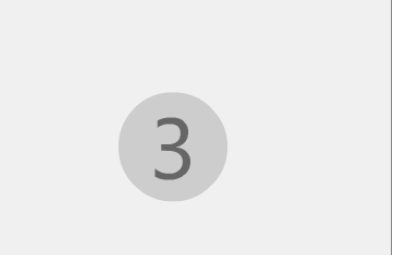
录制好了以后,我们点击停止录制就可以了。
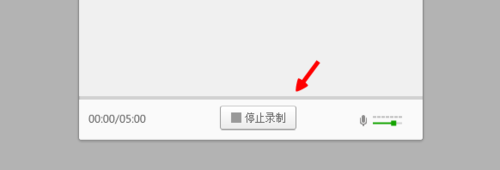
然后我们点击完成录制就可以了。

这时候就会自动的插入进去,我们就可以直接点击发送就可以了。
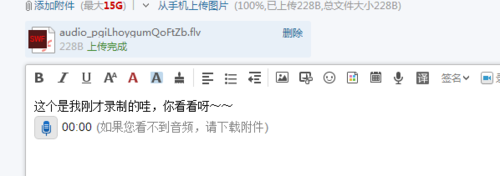
上文就讲解了在163邮箱里给好友发录音/视频文件的图文操作,希望有需要的朋友都来学习哦。
本文由cwhello于2024-10-10发表在打字教程,如有疑问,请联系我们。
本文链接:https://dzxmzl.com/5027.html
本文链接:https://dzxmzl.com/5027.html